
31 жовтня жителів США не тільки захопить жах; тут теж крик "Обдурити чи пригостити?" вечірка на Хеллоуїн з кожним роком вона стає все більш популярною, особливо серед дітей. Але також все більше і більше дорослих віддаються пристрасті до жахів і одягаються як вампір, перевертень, відьма чи зомбі ... фантазії жахів немає межі. Ті, хто також хоче організувати власну вечірку на Хелловін, можуть надати особливого сенсу деякі запрошення на Хеллоуїн, зроблені власноруч вдома. Тут ми залишаємо вам цей підручник, створений у співпраці з OvernightPrints.com!
У цьому посібнику ми поетапно покажемо вам, як ви можете створити Хеллоуїн картки.
крок 1
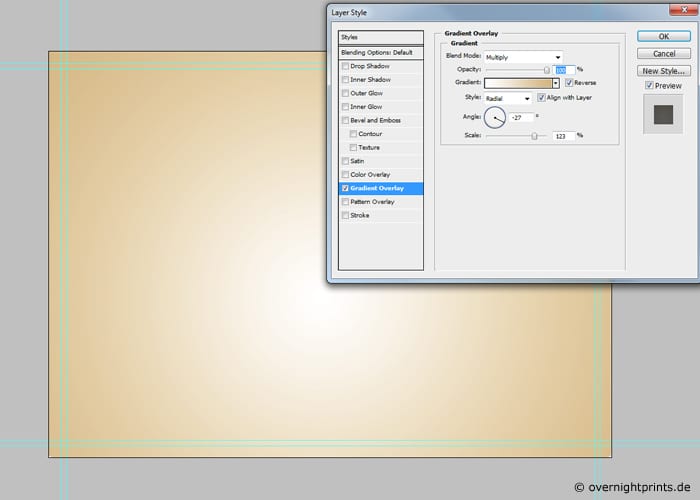
Ми рекомендуємо скористайтеся повною програмою редагування зображень Photoshop щоб створити власну листівку на Хеллоуїн. Щоб розпочати страшний проект, перейдіть до «Файл»> «Новий» і виберіть вертикальний формат DIN A6. Щоб ваша картка отримала бажаний ефект, радимо вибрати роздільну здатність 300 dpi. Це дозволить досягти оптимального результату друку. Для надайте дизайну осіннє повітря, натисніть комбінацію клавіш "Shift + Ctrl + N" і виберіть градієнт кольору # e6cca0 - #ffffff для фону. Звичайно, ви також можете вибрати будь-який інший колір на свій смак.
крок 2

Який мотив є найбільш підходящим для Хеллоуїна? Звичайно гарбуз! Для його створення виберіть інструмент «Точка прив'язки». Тепер ви можете намалювати на вашому шаблоні гарбуз за власним смаком. Якщо він виглядає громіздким і сильним, це буде центральним мотивом листівки на Хеллоуїн, яку ви збираєтеся розробляти.
крок 3
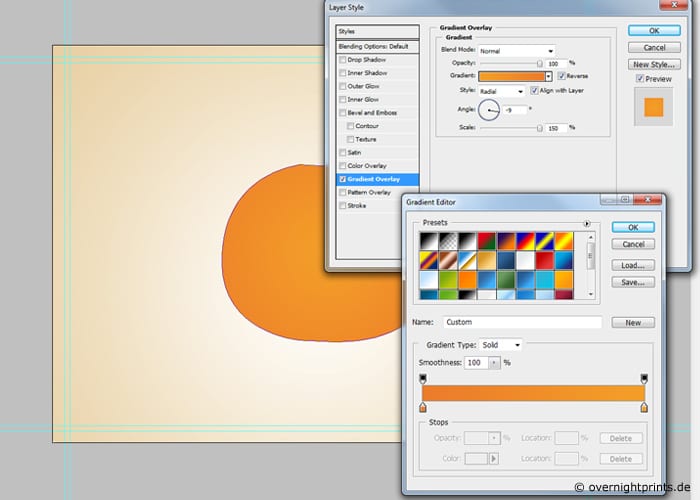
в надати гарбузу сильніший колір, двічі клацніть шар за допомогою "Pumpkin Path" та додайте новий стиль шару. Для цього в контекстному меню виберіть режим "Радіальний градієнт" як "Градієнт". Ми рекомендуємо використовувати інтенсивний оранжевий колір # 79e21- # f37c24.
крок 4

Зараз це про оживити гарбуз. Знову скористайтеся інструментом «Точка прив'язки» і намалюйте на гарбузі кілька півкіл. Лінії ні в якому разі не повинні бути ідеальними - чим менше їх буде, тим природнішим буде результат у підсумку.
крок 5
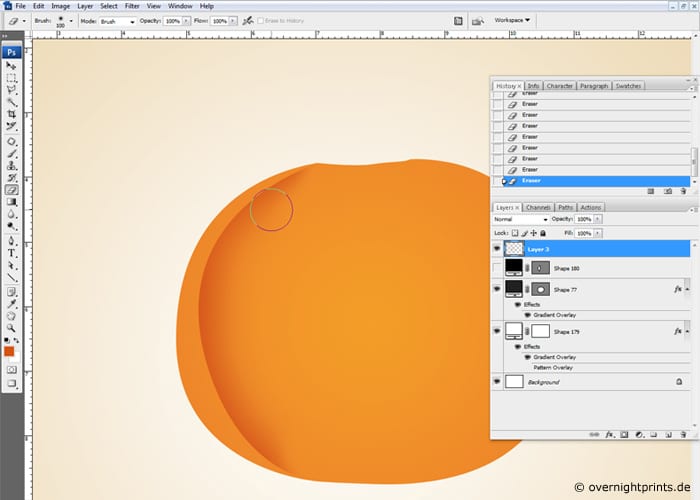
Лінії, накреслені «Точкою прив'язки», обрамляють новий шар, який є зараз виділяється іншим кольором. Натисніть "Shift + Ctrl + N" і додайте новий шар. Потім використовуйте інструмент "Щітка" з фігурною фігурою "М'який круг" і діаметром 100 пікселів. Для фарбування ми рекомендуємо темно-оранжевий колір: # d8530e. Тепер ви можете малювати пензлем на новоствореному шарі. Потім можна вибрати «Гумка» і трохи стерти верхній і нижній кути. Вони вже надали першому шару гарбуза вражаючу колірну структуру.
крок 6
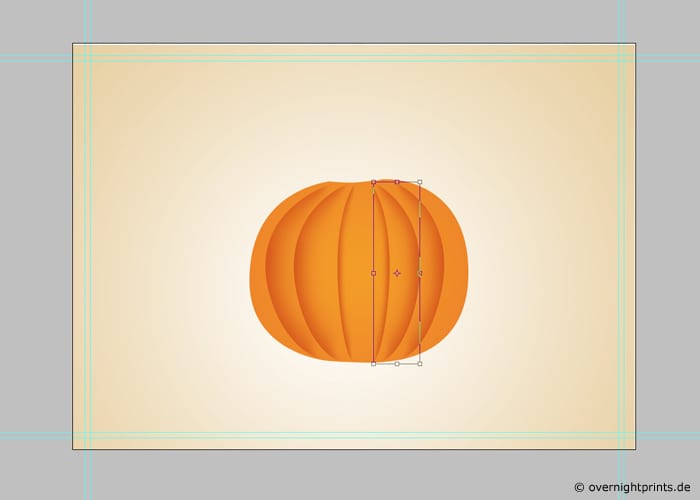
На цьому кроці ви повинні просто повторіть крок 5 кілька разів поки не вийде гарний гарбуз. Нарешті, ви можете сформувати всі шари за допомогою інструменту «Перемістити».
крок 7
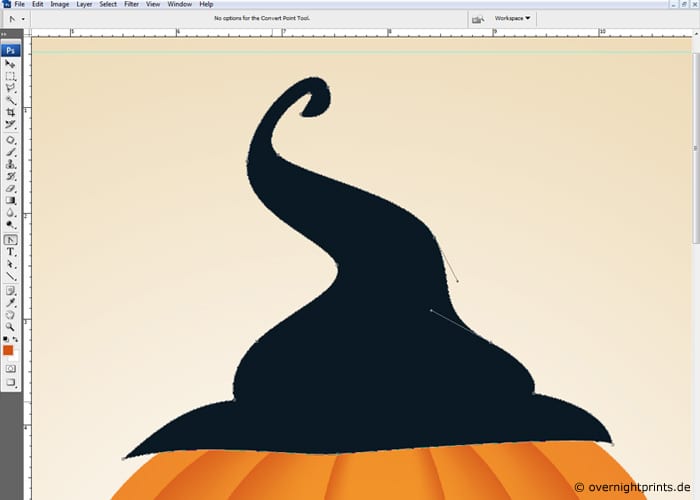
Тоді ви можете надати гарбузу типовий шарм для Хеллоуїна надягаючи відьомський капелюх. Для цього знову скористайтеся інструментом «Точка прив'язки» та виберіть колір # 031924, який є насиченим чорним. Тепер ви можете розкрити свою креативність і практикувати магію, щоб створити відьомську шапку.
крок 8

в перемістіть капелюх у правильне положення він повинен бути налаштований як окремий шар. Утримуйте клавішу "Ctrl" і клацніть шар з капелюхом, щоб створити новий вибір. Тепер додайте новий шар. За допомогою інструменту «Щітка» та непрозорості 50% ви можете фарбувати темні та світлі частини чорним та білим кольорами відповідно.
крок 9

Щоб надати капелюху завершальний штрих, ви можете додайте йому гарну червону стрічку. Поверніться до "опорної точки" і виберіть насичено-червоний колір: # 720b02. Потім намалюйте тасьму навколо капелюха відьми. Потім двічі клацніть на створеному шарі і додати зовнішню і внутрішню тінь за допомогою білого кольору.
крок 10
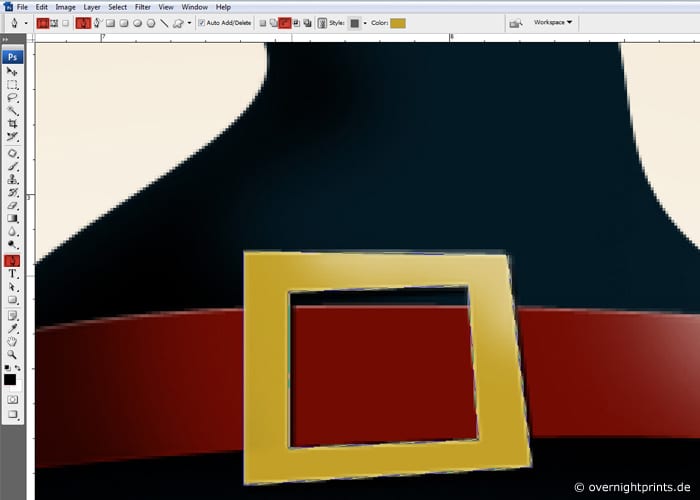
Прикрасити капелюх відьми ви можете надінь на нього золоту пряжку. Також у цьому випадку ми повинні використовувати опорну точку », щоб намалювати неправильний квадрат. Щоб дірка дійшла до центру, виберіть на панелі меню пункт «Параметри інструменту» та виберіть пункт «Відняти» в режимі інструментів.
крок 11
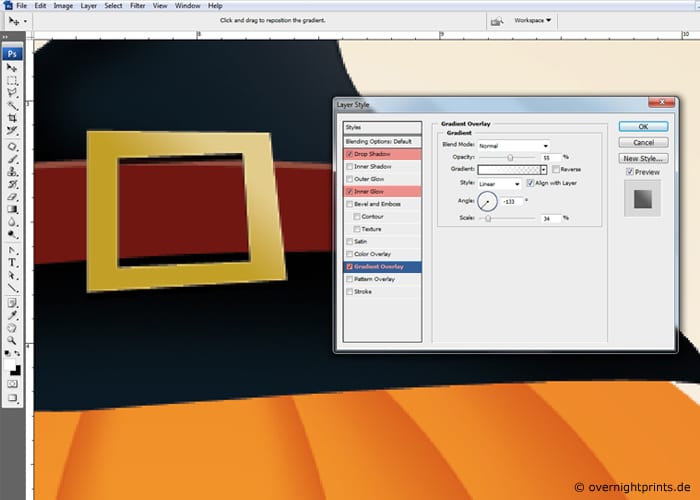
На наступному кроці двічі клацніть на шар «пряжка» та додайте ефект «Drop Shadow», який ви знайдете в меню «Додати ефекти». Доповніть вибір "Внутрішнє світіння" та "Градієнтне накладання". Таким чином, майже справжня золота пряжка і твій відьомський капелюх буде вітриною.
крок 12
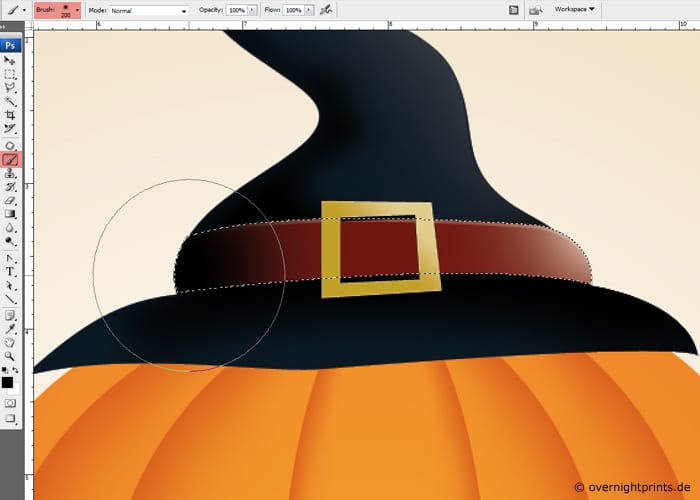
Тоді вам доведеться знову мати справу зі стрічкою. Ви можете продовжити, як у кроці 8, і створити новий шар поверх стрічки. Можна повторно додайте тіні і блиск.
крок 13

в надайте капелюху відьом більш пластичний вигляд, важливо створити тінь під шапкою. Для цього вам просто потрібно діяти наступним чином: Додайте новий шар, перемістіть шар під капелюх. Клацніть на цей шар і створіть новий вибір за допомогою інструменту "Еліптична область". Ви можете змінити виділення, перейшовши до «Виділення»> «Редагування»> виберіть «Згладжені краї» та введіть від 5 до 10 пікселів. Заповніть виділення чорним кольором так: Edit> Fill Surface.
крок 14
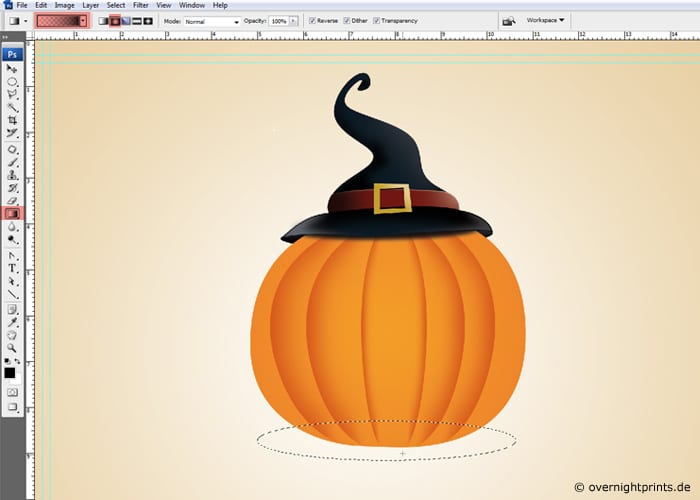
Зараз це про створити тінь для всього гарбуза. Просто повторіть крок 13 для цього, але цього разу вам просто потрібно заповнити виділення кольоровим градієнтом, який би був таким: від чорного до прозорого.
крок 15

Щоб надати тіні атмосферу, яка висвітлює ще більше того, що ми маємо на Хелловін застосувати фільтр розмиття до цього шару. Зайдіть в меню "Фільтри" до "Згладжуючі фільтри" і виберіть "Розмиття за Гаусом".
крок 16

Гарбуз на Хелловін не може бути без обличчя! Виберіть інструмент "Точка опори" ще раз, щоб оформити очі, ніс і рот. Тут ми можемо вибрати між розлюченим, кумедним або страшним гарбузом.
крок 17
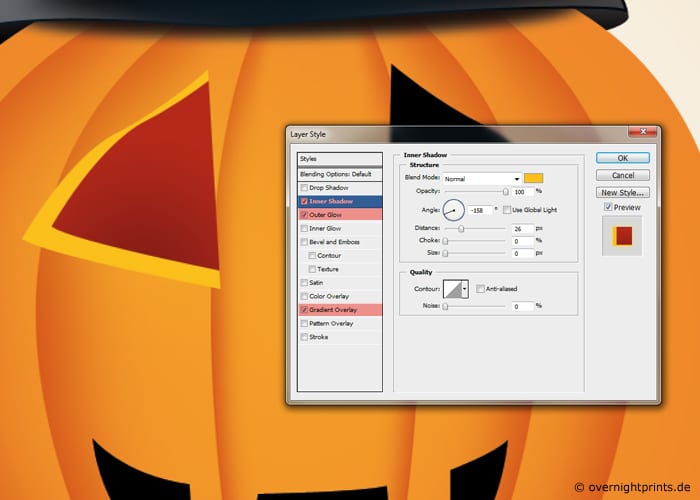
Нарешті, мова йде про поліруйте роботу, вдосконалюючи щойно включені елементи з вражаючими ефектами. Наприклад, двічі клацніть оком, щоб відкрити стиль шару, тепер виберіть «Внутрішня тінь» і вкажіть: з відстанню 25 пікселів, розміром 0 пікселів та зовнішнім світінням. Ви отримаєте оптимальний результат, застосувавши колір # feef00 та накладання градієнта на основі градієнта кольору # 851402- # b42603. Тоді вам просто потрібно скопіювати цей шар, щоб він стосувався носа та рота, а ваш гарбуз на Хелловін готовий до друку.
крок 18

За допомогою опції «Додати текст» ви також можете створити оригінальний слоган Хеллоуїна і надішліть проект на OvernightPrints. І все готово, ми надішлемо вам ваше запрошення саме вчасно на вечірку.